วิธีย่อขนาดหน้าจอใน Windows 10

บทความนี้จะแสดงวิธีย่อขนาดหน้าจอใน Windows 10 เพื่อให้คุณใช้งานได้อย่างมีประสิทธิภาพ

ดังที่คุณทราบ คุณไม่สามารถส่งไฟล์ .exe (ไฟล์ปฏิบัติการ) โดยการแนบไฟล์ในอีเมลได้ มีเทคนิคเก่าๆ บางอย่าง เช่น การเปลี่ยนนามสกุลไฟล์ปฏิบัติการ .exe เป็นไฟล์รูปภาพ .jpg หรือบีบอัดไฟล์เป็นไฟล์ .zip แล้วส่งหรือเพิ่มนามสกุลไฟล์แบบสุ่มที่ไม่มีอยู่จริงให้กับไฟล์ปฏิบัติการ สิ่งเหล่านี้มีประสิทธิภาพหรือไม่?
บทความนี้จะแนะนำวิธีการส่งไฟล์ .exe ผ่านทางอีเมล กล่าวโดยสรุป การใช้งานนั้นง่ายมาก คุณเพียงแค่ต้องเข้ารหัสไฟล์ปฏิบัติการเป็นไฟล์รูปภาพ ส่งไฟล์เหล่านั้นทางอีเมล จากนั้นผู้รับเพียงแค่ต้องถอดรหัสและแยกไฟล์แล้วใช้งาน
วิธีส่งไฟล์ .exe ทางอีเมล
ด้านล่างนี้เป็นคำแนะนำโดยละเอียดพร้อมภาพหน้าจอเพื่อให้คุณเห็นภาพได้ชัดเจนยิ่งขึ้น
ในบทช่วยสอนนี้ เราใช้ระบบปฏิบัติการ Windows ดังนั้นวิธีนี้จึงใช้ได้กับผู้ใช้ Windows เท่านั้น
ขั้นตอนที่ 1สร้างโฟลเดอร์โดยตรงในไดรฟ์บนคอมพิวเตอร์ของคุณ บทช่วยสอนนี้จะสร้างโฟลเดอร์บนไดรฟ์ C และตั้งชื่อว่า "การทดสอบ MTE"
หมายเหตุ: คุณต้องสร้างโฟลเดอร์บนไดรฟ์คอมพิวเตอร์ของคุณ ไม่ใช่ในไลบรารี ดาวน์โหลด โฟลเดอร์เดสก์ท็อป หรือที่อื่นใดที่ไม่ใช่ไดรฟ์คอมพิวเตอร์ของคุณ
ขั้นตอนที่ 2คัดลอกและวางรูปภาพลงในโฟลเดอร์ คุณสามารถเลือกรูปภาพที่มีขนาดต่ำกว่า 50KB ได้ เลือกขนาดเพื่อให้ไฟล์ไม่ใหญ่เกินไปและสามารถส่งทางอีเมลได้
ขั้นตอนที่ 3คัดลอกและวางไฟล์ปฏิบัติการเพื่อส่งไปยังโฟลเดอร์นี้
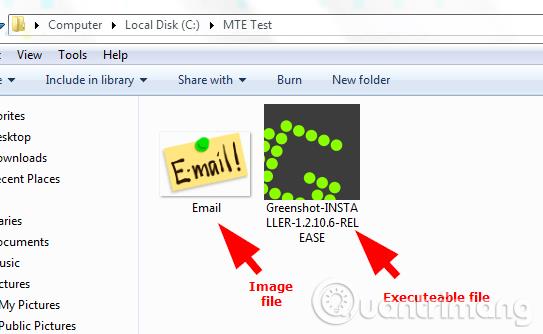
ขั้นตอนที่ 4บีบอัดไฟล์ปฏิบัติการเป็นรูปแบบ .zip หรือ .rar
คุณดาวน์โหลด WinRar ลงคอมได้ฟรีง่ายๆ ถ้ายังไม่มี ทำการแปลงเป็นรูปแบบ .rar โดยคลิกขวาที่ไฟล์ .exe จากนั้นเลือก " เพิ่มไปยัง [ชื่อซอฟต์แวร์].rar "
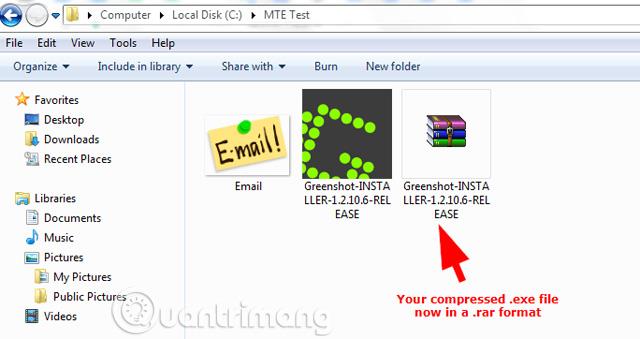
ขั้นตอนที่ 5ในการส่งไฟล์ปฏิบัติการผ่านอีเมล คุณต้องเข้ารหัสไฟล์เหล่านั้นโดยกด ปุ่ม Shift ค้างไว้พร้อมกัน และคลิกขวาเพื่อเปิดเมนูบริบท จากนั้นเลือก " เปิดหน้าต่างคำสั่งที่นี่ " จากตัวเลือกเมนู หน้าต่างคำสั่งจะปรากฏขึ้นพร้อมเส้นทางไปยังไดเร็กทอรีปัจจุบัน
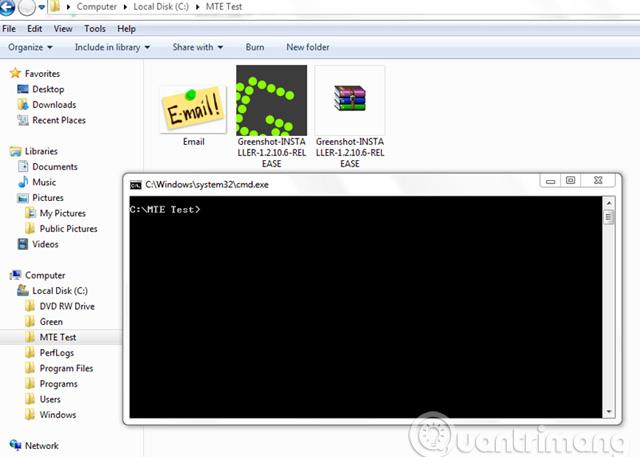
ขั้นตอนที่ 6:ป้อนคำสั่งต่อไปนี้:
copy/b [ชื่อภาพพร้อมนามสกุลไฟล์] + [ชื่อไฟล์บีบอัดและนามสกุลไฟล์]
หมายเหตุ ในคำสั่งข้างต้น คุณต้องเว้นวรรค:
ในตัวอย่างด้านบน ชื่อรูปภาพและนามสกุลคือ "Email.png" และไฟล์ .rar และนามสกุลคือ "Greenshot-INSTALLER-1.2.10.6-RELEASE.rar"
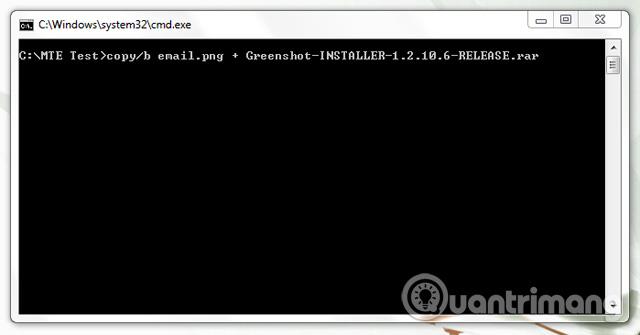
รูปภาพด้านบนคือคำสั่งที่ใช้สำหรับตัวอย่างนี้ เพื่อให้คุณเข้าใจได้ดีขึ้น ภาพหน้าจอด้านล่างจะอธิบายโดยละเอียด

หลังจาก ป้อนคำสั่งแล้วให้กด ปุ่ม Enterคุณจะเห็นข้อความเหมือนกับข้อความด้านล่างในหน้าต่างคำสั่งที่แสดงว่าไฟล์รูปภาพได้รับการเข้ารหัสด้วยไฟล์ปฏิบัติการ
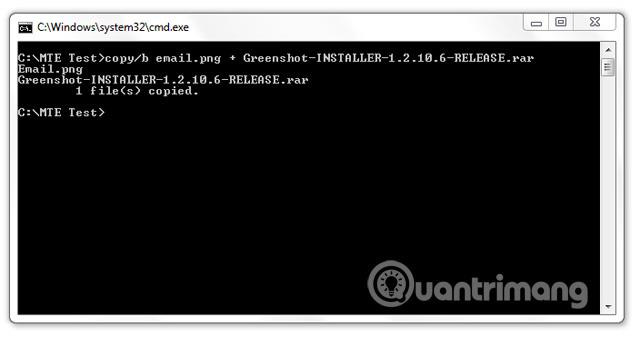
ในตัวอย่างนี้ ไฟล์รูปภาพมีขนาดเพียง 39KB หลังจากขั้นตอนการเข้ารหัส ไฟล์จะขยายเป็น 1.65MB ตอนนี้สิ่งสุดท้ายที่คุณต้องทำคือส่งไฟล์นี้ผ่าน Gmail หรือบริการอีเมลอื่น ๆ
เนื่องจากคุณกำลังส่งไฟล์ปฏิบัติการผ่านทางอีเมล คุณต้องบอกผู้รับให้ตรวจสอบสแปมและทำเครื่องหมายว่า "ไม่ใช่สแปม" เพื่อให้พวกเขาสามารถเปิดข้อความและดาวน์โหลดรูปภาพได้
ในบทช่วยสอนนี้ เราได้ส่งไฟล์ปฏิบัติการผ่านบริการอีเมลสามบริการ: Zoho Mail, Gmail และ Outlook

เมื่อเปิดอีเมล คุณต้องคลิก"ไม่ใช่สแปม " เพื่อให้สามารถดาวน์โหลดไฟล์รูปภาพและแตกไฟล์ปฏิบัติการได้
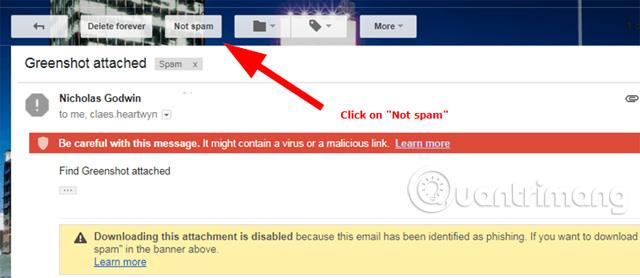
อีเมลนี้จะถูกส่งไปยังกล่องจดหมายของคุณ ซึ่งคุณสามารถเปิดและดาวน์โหลดไฟล์ภาพได้
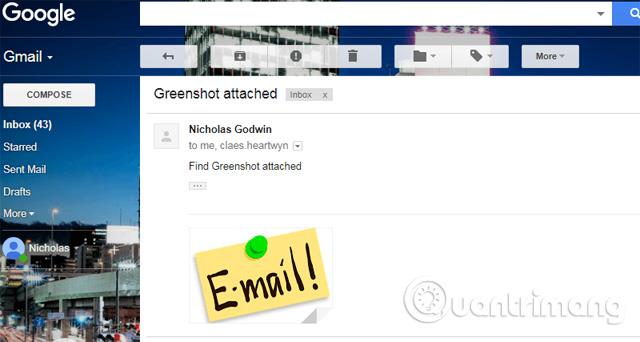
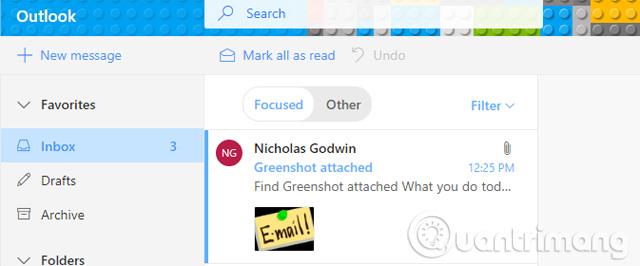
เพียงคลิก " ดาวน์โหลด " ใต้ภาพเพื่อดาวน์โหลดไฟล์
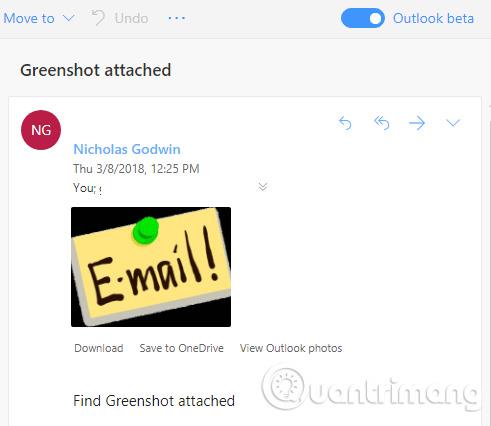
หากคุณส่งหรือรับไฟล์ปฏิบัติการโดยใช้วิธีการข้างต้น ต่อไปนี้คือวิธีการแตกไฟล์
ขั้นตอนที่ 1 . เปิดโฟลเดอร์ที่มีรูปภาพซึ่งมีไฟล์ปฏิบัติการฝังอยู่
ขั้นตอนที่ 2คลิกขวา��ี่รูปภาพและจากเมนูบริบทที่ปรากฏเมื่อวางเมาส์เหนือ " เปิดด้วย " เพื่อแสดงรายการโปรแกรม
ขั้นตอนที่ 3เลือก WinRar หากปรากฏในตัวเลือกนี้ หากคุณได้ดาวน์โหลดและรันโปรแกรมนี้แล้วแต่ไม่ปรากฏในรายการ คลิก " เลือกโปรแกรมเริ่มต้น " จากนั้นคลิก " เรียกดู " เพื่อค้นหา WinRar ใน ไฟล์โปรแกรมหรือโฟลเดอร์ โปรแกรม (หรือโฟลเดอร์ WinRar ถูกเลือก) ที่เก็บข้อมูล) .
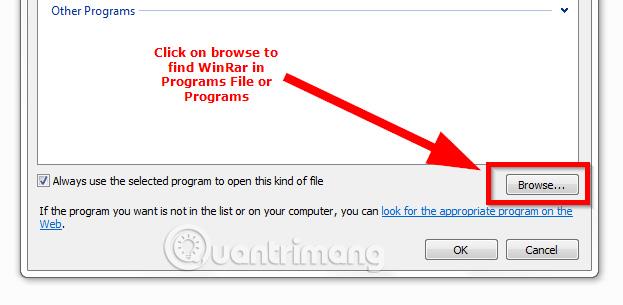
ดับเบิลคลิกที่แอปพลิเคชันนั้นเพื่อสลับไปยังตัวเลือกใน " เปิดด้วย "
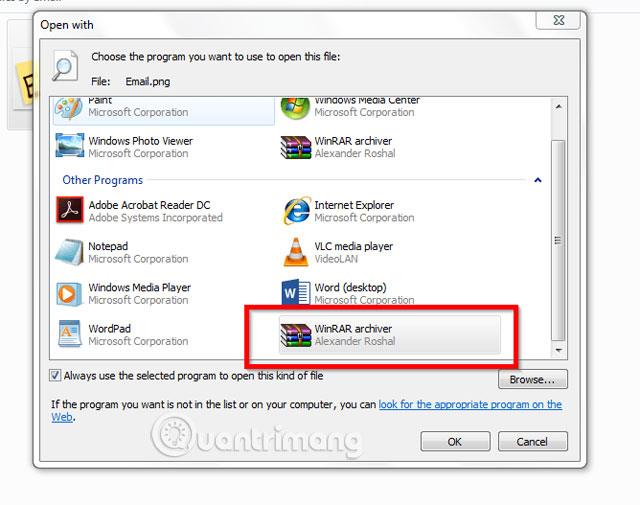
ดับเบิลคลิกโปรแกรม WinRar ใน " Open with " เพื่อใช้แอปพลิเคชัน

ขั้นตอนที่ 4คลิกที่ซอฟต์แวร์ที่พบในโฟลเดอร์บีบอัด WinRar เพื่อติดตั้งลงในคอมพิวเตอร์ของคุณ
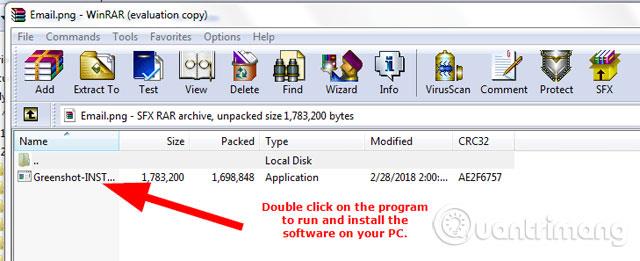
ดูเพิ่มเติม:
บทความนี้จะแสดงวิธีย่อขนาดหน้าจอใน Windows 10 เพื่อให้คุณใช้งานได้อย่างมีประสิทธิภาพ
Xbox Game Bar เป็นเครื่องมือสนับสนุนที่ยอดเยี่ยมที่ Microsoft ติดตั้งบน Windows 10 ซึ่งผู้ใช้สามารถเรียนรู้วิธีเปิดหรือปิดได้อย่างง่ายดาย
หากความจำของคุณไม่ค่อยดี คุณสามารถใช้เครื่องมือเหล่านี้เพื่อเตือนตัวเองถึงสิ่งสำคัญขณะทำงานได้
หากคุณคุ้นเคยกับ Windows 10 หรือเวอร์ชันก่อนหน้า คุณอาจประสบปัญหาในการนำแอปพลิเคชันไปยังหน้าจอคอมพิวเตอร์ของคุณในอินเทอร์เฟซ Windows 11 ใหม่ มาทำความรู้จักกับวิธีการง่ายๆ เพื่อเพิ่มแอพพลิเคชั่นลงในเดสก์ท็อปของคุณ
เพื่อหลีกเลี่ยงปัญหาและข้อผิดพลาดหน้าจอสีน้ำเงิน คุณต้องลบไดรเวอร์ที่ผิดพลาดซึ่งเป็นสาเหตุของปัญหาออก บทความนี้จะแนะนำวิธีถอนการติดตั้งไดรเวอร์บน Windows โดยสมบูรณ์
เรียนรู้วิธีเปิดใช้งานแป้นพิมพ์เสมือนบน Windows 11 เพื่อเพิ่มความสะดวกในการใช้งาน ผสานเทคโนโลยีใหม่เพื่อประสบการณ์ที่ดียิ่งขึ้น
เรียนรู้การติดตั้งและใช้ AdLock เพื่อบล็อกโฆษณาบนคอมพิวเตอร์ของคุณอย่างมีประสิทธิภาพและง่ายดาย
เวิร์มคอมพิวเตอร์คือโปรแกรมมัลแวร์ประเภทหนึ่งที่มีหน้าที่หลักคือการแพร่ไวรัสไปยังคอมพิวเตอร์เครื่องอื่นในขณะที่ยังคงทำงานอยู่บนระบบที่ติดไวรัส
เรียนรู้วิธีดาวน์โหลดและอัปเดตไดรเวอร์ USB บนอุปกรณ์ Windows 10 เพื่อให้ทำงานได้อย่างราบรื่นและมีประสิทธิภาพ
หากคุณต้องการเรียนรู้เพิ่มเติมเกี่ยวกับ Xbox Game Bar และวิธีปรับแต่งให้เหมาะกับประสบการณ์การเล่นเกมที่สมบูรณ์แบบของคุณ บทความนี้มีข้อมูลทั้งหมด








